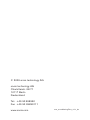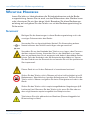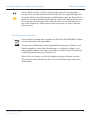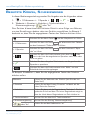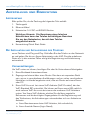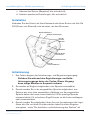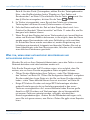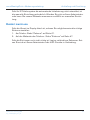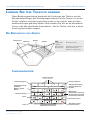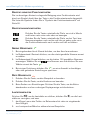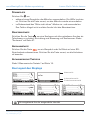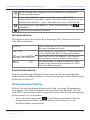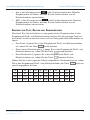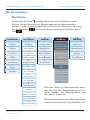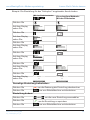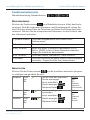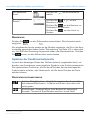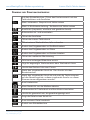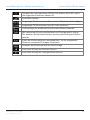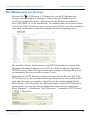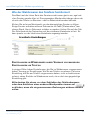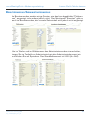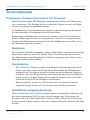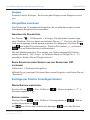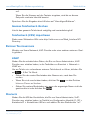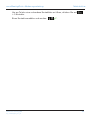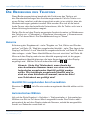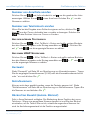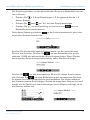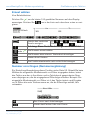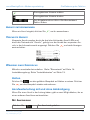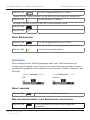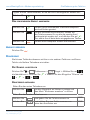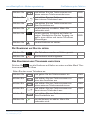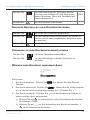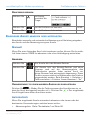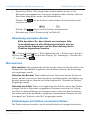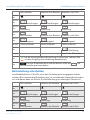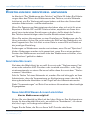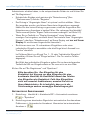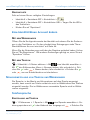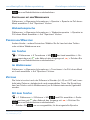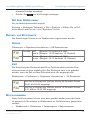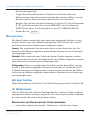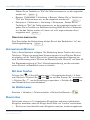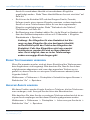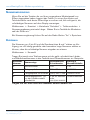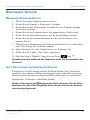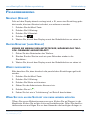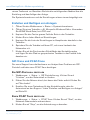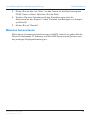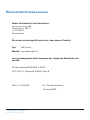DEUTSCH
Bedienungsanleitung
MeetingPoint
snom.com

© 2009 snom technology AG
snom technology AG
Charlottenstr. 68-71
10117 Berlin
Deutschland
Tel.: +49 30 398330
Fax: +49 30 39833111
www.snom.com
man_snomMeetingPoint_v101_de

© 2009 snom technology AG
man_snomMeetingPoint_v101_de
3
snom MeetingPoint Bedienungsanleitung
Copyright, MarkenreChte, gnU-gpL
Lizenz, haftUng
snom sowie die Namen der snom-Produkte und die snom logos sind gesetzlich
geschützte Marken der snom technology AG. Alle anderen Produkt- und Fir-
mennamen sind Marken der jeweiligen Inhaber.
snom technology AG behält sich jederzeit das Recht auf Überarbeitung und Än-
derung dieses Dokumentes vor, ohne verpflichtet zu sein, die vorgenommenen
Änderungen anzukündigen oder mitzuteilen.
Texte, Bilder, Grafiken und deren Anordnung in diesem Dokument unterliegen
weltweit dem Schutz des Urheberrechts und anderen Schutzgesetzen. Ihre Ver-
wendung, Reproduktion oder Weitergabe ohne ausdrückliche schriftliche Zu-
stimmung der snom technology AG können sowohl straf- als auch zivilrechtlich
verfolgt werden.
Insoweit dieses Dokument auf der Webseite der snom technology AG zum
Download bereitgestellt wird, erteilt die snom technology AG die Erlaubnis, es
für den vorgesehen Zweck der Benutzung als Bedienungsanleitung herunterzu-
laden und auszudrucken. Kein Teil dieses Dokumentes darf ohne snoms vorheri-
ge schriftliche Zustimmung verändert oder für kommerzielle Zwecke verwendet
werden.
Trotz der angewandten Sorgfalt bei der Zusammenstellung und Präsentation
der Informationen in diesem Dokument können sich Daten zwischenzeitlich ge-
ändert haben. Daher übernimmt snom keine Gewähr für die Richtigkeit, Voll-
ständigkeit oder Aktualität der zur Verfügung gestellten Informationen. Jegliche
Haftung für Schäden ist ausgeschlossen, sofern diese nicht auf Vorsatz oder
grober Fahrlässigkeit auf seiten von snom beruhen oder sofern keine Haftung
aufgrund zwingender gesetzlicher Bestimmungen eintritt.
Unsere Firmware enthält teilweise Quellcodes, die unter der GNU Public Li-
cense (GPL) von jedermann genutzt und modifiziert werden dürfen, solan-
ge sie wiederum mit denselben Lizenzbedingen zur allgemeinen Nutzung

© 2009 snom technology AG
man_snomMeetingPoint_v101_de
4
snom MeetingPoint Bedienungsanleitung
veröffentlicht werden. Die Quellcodes der von snom genutzten und der GPL
unterliegenden Komponenten können Sie auf der Supportseite unserer Web-
seite auf www.snom.com, den Wortlaut der GPL auf http://www.snom.com/de/
support/download/gpl-quellcode/ herunterladen.
© 2009 snom technology AG
All Rights Reserved.

© 2009 snom technology AG
man_snomMeetingPoint_v101_de
5
snom MeetingPoint Bedienungsanleitung
Wichtige Hinweise
Wichtige hinWeise
Lesen Sie bitte vor Inbetriebnahme die Sicherheitshinweise und die Bedie-
nungsanleitung. Lassen Sie sie auch von den Mitbenutzern des Gerätes lesen
oder informieren Sie sie über deren Inhalt. Bewahren Sie diese Bedienungs-
anleitung auf und geben Sie das Telefon nur mit der Bedienungsanleitung an
Dritte weiter.
sicherheit
Befolgen Sie die Anweisungen in dieser Bedienungsanleitung und in der
sonstigen Dokumentation des Geräts.
Verwenden Sie nur das mitgelieferte Netzteil. Die Verwendung anderer
Netzteile können das Telefon beschödigen oder gar zerstören.
Vermeiden Sie es, das Netzkabel des Telefons so zu legen, dass Personen
darüber stolpern könnten. Vermeiden Sie es, das Netzkabel so zu legen,
dass es mechanischem Druck ausgesetzt und dadurch beschädigt werden
könnte. Falls das Netzkabel oder der Netzstecker beschädigt ist, trennen
Sie das Produkt von der Stromzufuhr und wenden Sie sich an qualifiziertes
Servicepersonall.
Dieses Gerät ist nur für den Gebrauch in Innenräumen bestimmt!
Stellen Sie das Telefon nicht in Räumen mit hoher Luftfeuchtigkeit wie z.B.
Badezimmern, Waschküchen, feuchten Kellerräumen auf. Tauchen Sie das
Telefon nicht in Wasser und gießen Sie keine Flüssigkeiten auf oder in das
Gerät.
Stellen Sie das Telefon nicht in explosionsgefährdeten Umgebungen (z.B.
Lackiereien) auf. Benutzen Sie das Telefon nicht, wenn Sie Gas oder an-
dere möglicherweise explosionsgefährliche Dämpfe riechen.
Telefonieren Sie nicht während eines Gewitters (Stromschlaggefahr bei
Blitzeinschlag ins Netz).

© 2009 snom technology AG
man_snomMeetingPoint_v101_de
6
snom MeetingPoint Bedienungsanleitung
Wichtige Hinweise
Dieses Gerät ist CE- und FCC-geprüft und entspricht den geltenden
europäischen und US-amerikanischen Richtlinien. Die eigenmächtige Öff-
nung des Geräts sowie Änderungen und Modifizierungen am Gerät führen
zum Erlöschen der Gewährleistungspflicht und können darüberhinaus zum
Erlöschen der Zulassungen führen. Wenden Sie sich bei Betriebsstörun-
gen oder Defekten an authorisiertes Servicepersonal, an Ihren Verkäufer
oder an snom.
Entsorgung des Gerätes
Dieses Gerät unterliegt der europäischen Richtlinie 2002/96/EG und darf
nicht im Hausmüll entsorgt werden.
Die getrennte Sammlung und sachgemäße Entsorgung von Elektro- und
Elektronikgeräten dienen der Vermeidung von möglichen Umwelt- und
Gesundheitsschäden sowie der umsichtigen und rationellen Verwendung
und Wiederverwendung von Ressourcen.
Wenn Sie nicht wissen, wo Sie Ihr Altgerät entsorgen können, wenden
Sie sich bitte an Ihre Kommune, Ihren örtlichen Müllentsorger oder Ihren
Fachhändler.

© 2009 snom technology AG
man_snomMeetingPoint_v101_de
7
snom MeetingPoint Bedienungsanleitung
Benutzte Kürzel, Schreibweisen
BenUtzte kürzeL, sChreiBWeisen
In dieser Bedienungsanleitung werden Sie Angaben wie die folgenden sehen:
1. > 1 Präferenzen > 1 Sprache > > >
2. Webseite > Erweitert > Verhalten > Telefonverhalten >
Nummernergänzung> oder "An"
Das Zeichen > bezeichnet den nächsten Schritt in einer Folge von Aktionen,
um eine Einstellung zu ändern oder eine Funktion auszuführen. Im Beispiel 1
bedeutet es, dass Sie die angegebenen Tasten des Telefons drücken sollen:
Drücken Sie die Menü-Taste , um das Hauptmenü zu öffnen
> 1 Präferenzen
Drücken Sie dann die Taste der alfanumerischen Tastatur,
um das Untermenü "Präferenzen" zu öffnen
> 1 Sprache
Drücken Sie dann die Taste , um das Untermenü "Spra-
che" zu öffnen
>
Drücken Sie dann die Funktionstaste unter dem Pfeil oder
, um in der Liste der angebotenen Sprachen nach oben oder
unten zu gehen
>
Drücken Sie dann die grüne Telefontaste, um die gewünschte
Sprache zu speichern
>
Drücken Sie dann die Funktionstaste unter "Abbr", um zum
Ruhebildschirm zurückzugelangen
Im Beispiel 2 bedeutet >, dass Sie die angegebenen Tasten des Telefons
drücken sollen:
Webseite Öffnen Sie die Webseite des Telefons (wie Sie das tun:
Siehe Xref)
> Erweitert Klicken Sie auf den Eintrag "Erweitert" im Menü auf der
linken Seite des Fensters
> Verhalten Klicken Sie dann auf die Registerkarte "Verhalten". Die fett-
gedruckte Schrift auf dem Titel einer Registerkarte zeigt an,
dass der Inhalt dieser Registerkarte zur Zeit sichtbar ist.
> Telefonverhalten Suchen Sie den Abschnitt "Telefonverhalten"
> Nummernergänzung Suchen Sie den Eintrag "Nummernergänzung"
> oder "An"
Klicken Sie auf den Radiobutton "an"

© 2009 snom technology AG
man_snomMeetingPoint_v101_de
8
snom MeetingPoint Bedienungsanleitung
Aufstellung und Einrichtung
aUfsteLLUng Und einriChtUng
LieferUMfang
Bitte prüfen Sie, ob die Packung die folgenden Teile enthält:
1. Telefongerät
2. Ethernet-Kabel
3. Netzstecker 14 V DC mit EG/US-Stecker
Wichtiger Hinweis: Die Benutzung eines falschen
Netzsteckers kann das Telefon beschädigen. Benutzen
Sie nur den Netzstecker, der mit dem Telefon
ausgeliefert wurde.
4. Kurzanleitung/Quick Start Guide
die instaLLation Und initiaLisierUng des teLefons
snom-Telefone sind Plug-and-Play. Schließen Sie das Telefon an das Netzwerk
an und geben Sie die von Ihrem Administrator oder VoIP-Provider erhaltenen
Daten ein. In den meisten Fällen erfolgt die Registrierung und Initialisierung
automatisch.
Voraussetzungen
Um VoIP nutzen zu können, benötigen Sie oder Ihr Unternehmen/Arbeitgeber:
1. Einen Breitband-Internetanschluss.
2. Zugang zum Internet über einen Router. Dies kann ein separates Gerät
sein, wie es in verschiedenen Ausführungen und von vielen verschiedenen
Herstellern im Handel angeboten wird, oder ein Router auf einem Server
oder PC.
3. Einen VoIP-Account bei einem VoIP-Anbieter (VoIP-Provider), der den
VoIP-Standard SIP unterstützt. Sie können auf Ihrem snom 820 natürlich
auch mehrere VoIP-Accounts bei einem oder mehreren VoiP-Anbietern
nutzen. Von Ihrem VoIP-Anbieter erhalten Sie die Ihnen zugeteilte
Rufnummer und die benötigten Zugangsdaten für die Registrierung und
das Telefonieren; die Anforderungen unterscheiden sich von Anbieter zu
Anbieter:
a. Ihren Benutzernamen beim VoIP-Anbieter, falls erforderlich;
b. Ihren Anmelde-Namen (login-Name);

© 2009 snom technology AG
man_snomMeetingPoint_v101_de
9
snom MeetingPoint Bedienungsanleitung
Aufstellung und Einrichtung
c. Adresse des Servers (Registrar), falls erforderlich);
d. Anbieter-spezifische Einstellungen, falls erforderlich.
Installation
Verbinden Sie das Telefon mit Ihrem Netzwerk oder Ihrem Router und, falls Sie
PoE (Power over Ethernet) nicht benutzen, mit dem Stromnetz.
SD-Speicherkartenport
Port für
externes
Mikrofon
Buchse für Netzstecker
Port für Sicher-
heitsschloss
AUX-Port
Netzwerkkabelport
Port für
externes Mikrofon
Initialisierung
1. Das Telefon beginnt den Initialisierungs- und Registrierungsvorgang.
Drücken Sie während des Registrierungs- und Initia-
lisierungsvorgangs keine der Tasten. Dieser Vorgang
kann einige Minuten in Anspruch nehmen.
2. Sie werden auf Englisch aufgefordert, eine Sprache auszuwählen.
3. Danach werden Sie in der ausgewählten Sprache aufgefordert, eine
Zeitzone aus einer Liste auszuwählen. Abhängig von der eingestellten
Sprache haben die Listen unterschiedliche, für die jeweilige Sprache
relevante Inhalte. Für schnelleren Zugriff können sie die Listen ausklappen
oder zusammenfalten.
4. Danach werden Sie aufgefordert, Ihren Account (normalerweise der Login-
Name, den Sie von Ihrem Provider erhalten haben) und den Registrar
einzugeben - siehe "Die Installation und Initialisierung des Telefons" auf

© 2009 snom technology AG
man_snomMeetingPoint_v101_de
10
snom MeetingPoint Bedienungsanleitung
Aufstellung und Einrichtung
Seite 8. Um den Punkt (.) einzugeben, wählen Sie den Texteingabemodus
Klein- oder Großbuchstaben (siehe "Eingabe von Text, Zahlen und
Sonderzeichen" auf Seite 16) und drücken Sie die Taste einmal. Um
das @-Zeichen einzugeben, drücken Sie die Taste dreimal.
5. Ihr Telefon ist angemeldet, wenn Sie auf dem Telefon ein schwarzes
Telefonsymbol mit Ihrem Account (Telefonnummer o.ä.) sehen.
6. Falls das Datum und/oder die Zeit auf dem Display falsch sind - kein
Problem! Im Abschnitt "Uhrzeit einstellen" auf Seite 11 sehen Sie, wie Sie
das ganz leicht ändern können.
7. Wenn Sie auf dem Display statt eines Telefonsymbols ein leeres Kästchen
sehen und Sie keinen Wählton bekommen, ist es möglich, dass der Server
gerade wegen Servicearbeiten oder einer Fehlfunktion nicht erreichbar
ist. Sobald der Server wieder erreichbar ist, werden Registrierung und
Initialisierung automatisch fortgesetzt und beendet. Wenden Sie sich an
Ihrem Administrator oder Ihren Serviceprovider, falls dies nicht innerhalb
eines üblichen Zeitrahmens geschieht.
Was tUn, Wenn keine aUtoMatisChe registrierUng Und
initiaLisierUng erfoLgte
Wenden Sie sich an Ihren Netzwerk-Administrator, wenn das Telefon in einem
Netzwerk betrieben wird oder betrieben werden soll.
Falls Sie die Dienste eines VoIP Providers nutzen, ist es möglich, dass Sie
weitere, wie von Ihrem Provider angegebene Daten eingeben müssen.
• Öffnen Sie das Webinterface Ihres Telefons - siehe "Der Webbrowser
des Telefons" auf Seite 23. Öffnen Sie Konfiguration Identität 1 und geben
Sie die zusätzlichen Login-Daten ein, die Sie von Ihrem Provider erhalten
haben - siehe "Neue Identität/Neuen Account einrichten" auf Seite 44.
• Einige IP Telefonie-Provider und einige SIP-Telefonanlagen erfordern
andere Einstellungen als die im Auslieferungszustand in den snom-
Telefonen voreingestellten. Auf snoms Webseite finden Sie eine große
Anzahl von SIP-Providern und Telefonanlagen, die auf Interoperabilität
mit unseren Telefonen getestet wurden, und ggfls. erforderlichen
Einstellungensänderungen. Ändern Sie die Standardeinstellungen nicht,
wenn Sie sich genau wissen, was Sie tun. Ziehen Sie ggfls. einen Experten
hinzu.

© 2009 snom technology AG
man_snomMeetingPoint_v101_de
11
snom MeetingPoint Bedienungsanleitung
Aufstellung und Einrichtung
Falls Ihr IP-Telefonsystem die automatische Initialisierung nicht unterstützt, ist
die manuelle Einrichtung erforderlich. Wenden Sie sich an Ihrem Administrator
oder lesen Sie unsere Webseite www.snom.com/Wiki zur manuellen Einrich-
tung.
Uhrzeit einsteLLen
Falls die Uhrzeit im Display falsch ist, müssen Sie möglicherweise die richtige
Zeitzone einstellen:
1. Am Telefon: Siehe "Zeitzone" auf Seite 47.
2. Auf der Webseite des Telefons: Siehe "Zeitzone" auf Seite 47.
Falls die Zeit immer noch nicht richtig ist, liegt es vielleicht am Zeitserver. Set-
zen Sie sich mit Ihrem Administrator oder VoIP-Provider in Verbindung.

© 2009 snom technology AG
man_snomMeetingPoint_v101_de
12
snom MeetingPoint Bedienungsanleitung
Lernen Sie Ihr Telefon kennen
Lernen sie ihr teLefon kennen
Diese Bedienungsanleitung beschreibt die Funktionen des Telefons mit den
Standardeinstellungen des Auslieferungszustands. Falls Ihr Telefon von einem
Dritten installiert und/oder eingerichtet wurde, ist es möglich, dass die Stan-
dardeinstellungen geändert wurden. Bitte wenden Sie sich an die betreffende
Person oder das betreffende Unternehmen, falls Ihr Telefon nicht wie in dieser
Anleitung beschrieben reagiert.
die BestandteiLe des geräts
Display
Lautsprecher
Mikrofon
Tastatur
LEDs
Langsam blau Eintreffender Anruf
blinkend
Blau leuchtend Verbunden, verpasster Anruf
Rot leuchtend Stummschaltung, das
Mikrofon ist ausgeschaltet
Tastenbedienfeld
snom technical datasheet (P-DIN_A4) version 1.1 /// May 2008
company
snom technology AG
model
snom MeetingPoint
product
PRINTING KEYPAD
revision PS No. KHK No. scale
total
pages page
filename
snom_meetingpoint_printing_keypad.pdf
2 12.0. 00002028 1:1 1
1
created
2008-12-11
approved
last saved
2009-01-22
status
confidential
NOTE:
Print Color “on hook ”, „REC“ : Pantone 179 M
NOTE:
Replace the Konftel logo, with this snom logo.
Same silver, metallic looking colour.
Alfanumerische Tastatur
Menü-Taste:
Einstellungen, Umleitung,
System-Info, User/Admin-
istratormodus, Neustart
Aufnahme starten/
beenden/zurück
Lauter
Leiser
Stummschaltung
Kontextnavigation
Auflegen/Verbindung
beenden/Konferenz
beenden
Eingehenden Anruf
annehmen
Wählen / Erneut
wählen
Konferenz starten
Kontextnavigation
Funktionstasten
Funktion aktivieren

© 2009 snom technology AG
man_snomMeetingPoint_v101_de
13
snom MeetingPoint Bedienungsanleitung
Lernen Sie Ihr Telefon kennen
kontext-sensitive fUnktionstasten
Die im derzeitigen Kontext vorliegende Belegung einer Funktionstaste wird
durch ein Symbol direkt über der Taste in der Funktionstastenzeile dargestellt.
Die Liste der Symbole finden Sie in "Symbole der Funktionstastenzeile" auf
Seite 20.
kontextnavigationstasten
Drücken Sie die Tasten unterhalb der Pfeile, um sich in Menüs
und Listen nach unten oder oben zu bewegen
Drücken Sie die Tasten unterhalb der Pfeile, um bei Text- bzw.
Nummerneingaben nach rechts und links zu gehen oder um in
der Funktionstastenzeile nach rechts und links zu blättern
grüne hörertaste
1. Bei eingehendem Anruf: Einmal drücken, um den Anruf anzunehmen.
2. Im Ruhezustand: Zweimal drücken, um die zuletzt gewählte Nummer erneut
zu wählen.
3. Im Ruhezustand: Einmal drücken, um die letzten 100 gewählten Nummern
anzuzeigen. Wählen Sie mit eine Nummer aus und drücken Sie zum
Wählen einmal die Taste .
4. Bei einigen Funktionen drücken Sie , um eine Auswahl zu bestätigen
oder eine geänderte Einstellung zu speichern.
rote hörertaste
1. Drücken Sie die Taste, um das Gespräch zu beenden.
2. Drücken Sie die Taste, um die Konferenz zu beenden.
3. Beim Ändern von Einstellungen: Drücken Sie die Taste, um die Aktion
abzubrechen und zur vorherigen Displayanzeige zurückzukehren.
LaUtstärketasten
Drücken Sie , um die Lautstärke zu erhöhen, drücken Sie , um die Laut-
stärke zu verringern, und zwar
1. der Klingel, wenn das Telefon im Ruhezustand ist oder ein eingehender
Anruf klingelt,
2. von Lautsprecher/Mikrofon während eines Gesprächs.

© 2009 snom technology AG
man_snomMeetingPoint_v101_de
14
snom MeetingPoint Bedienungsanleitung
Lernen Sie Ihr Telefon kennen
StummtaSte
Drücken Sie , um
• während eines Gesprächs das Mikrofon auszuschalten. Die LEDs leuchten
rot. Drücken Sie die Taste erneut, um das Mikrofon wieder einzuschalten.
• im Ruhezustand den "Bitte nicht stören"-Modus ein- und auszuschalten.
Das Telefon klingelt nicht und der Anrufer hört das Besetzzeichen.
KonferenztaSte
Drücklen Sie die Taste , um eine Konferenz mit allen gehaltenen Anrufen als
Teilnehmern zu schalten. Einrichtung und Steuerung von Konferenzen: Siehe
"Konferenz" auf Seite 37.
aufnahmetaSte
Drücken Sie die Taste , um ein Gespräch oder Ihr Diktat auf einer SD-
Speicherkarte aufzuzeichnen. Drücken Sie die Taste erneut, um die Aufnahme
zu beenden.
alfanumeriSche taStatur
Siehe "Alfanumerische Tastatur" auf Seite 15.
Das Layout des Displays
Für ausgehende Anrufe ausgewählte Identität
Informationszeile
Funktionstastenzeile
Statuszeile

© 2009 snom technology AG
man_snomMeetingPoint_v101_de
15
snom MeetingPoint Bedienungsanleitung
Lernen Sie Ihr Telefon kennen
Aktive Identität. Kann angerufen und als Identität für ausgehende
Anrufe gewählt werden
£
Inaktive Identität. Kann weder angerufen noch als Identität für
ausgehende Anrufe gewählt werden. Die Aktivschaltung erfolgt auf der
Webseite des Telefons - siehe "Identitäten/Accounts" auf Seite 44.
Neue Nachricht in der Mailbox + deren Telefonnummer. Mit
auswählen
Gegenwärtig ausgewählte Mailbox
inforMationszeiLe
Das Datum wird auf der rechten Seite angezeigt. Eine Textnachricht auf der
linken Seiten bedeutet:
Anrufe: 1 Neuer verpasster Anruf + und die Gesamtzahl
der neuen verpassten Anrufe
Uml: 153 Rufumleitung ist eingeschaltet + Telefonnummer,
an die eingehende Anrufe umgeleitet werden
Neue Nachricht in der Mailbox + die Zahl der
gespeicherten neuen und alten Nachrichten
Der Ruhemodus ist eingeschaltet. Das Telefon
klingelt nicht, Anrufer mit Ausnahme von VIPs
hören das Besetztzeichen.
fUnktionstastenzeiLe:
Zeigt kontextabhängige Symbole für die jeweils mit der darunterliegenden
Funktionstaste aufrufbare Funktion. Die Liste der Symbole und ihre Erläuterung
finden Sie auf Seite 20.
Alfanumerische Tastatur
Drücken Sie eine beliebige alfanumerische Taste, um in den Eingabemodus
zu gelangen. Der aktuelle Eingabemodus wird durch die Symbole 123, abc
oder ABC in der Informationszeile angezeigt. Drücken Sie die darunterliegende
Funktionstaste, um ihn zu ändern.
• 123 in der Informationszeile, in der Funktionstastenzeile: Aktueller
Eingabemodus ist Zahlen: drücken Sie die Funktionstaste, um auf
Kleinbuchstaben umzuschalten.

© 2009 snom technology AG
man_snomMeetingPoint_v101_de
16
snom MeetingPoint Bedienungsanleitung
Lernen Sie Ihr Telefon kennen
• abc in der Informationszeile, in der Funktionstastenzeile: Aktueller
Eingabemodus ist Zahlen: drücken Sie die Funktionstaste, um auf
Kleinbuchstaben umzuschalten.
• ABC in der Informationszeile, in der Funktionstastenzeile: Aktueller
Eingabemodus ist Zahlen: drücken Sie die Funktionstaste, um auf
Kleinbuchstaben umzuschalten.
eingaBe von text, zahLen Und sonderzeiChen
Wechseln Sie, falls erforderlich, in den gewünschten Eingabemodus. In den
Eingabemodi Groß- und Kleinbuchstaben drücken Sie die jeweilige Taste ein-
bis viermal, um den ersten bis vierten auf der Taste gedruckten Buchstaben zu
tippen.
• Den Punkt (.) geben Sie in den Eingabemodi Groß- und Kleinbuchstaben
ein, indem Sie die Taste einmal drücken.
• Einen leeren Zwischenraum (V) geben Sie in den Eingabemodi Groß- und
Kleinbuchstaben ein, indem Sie die Taste einmal drücken.
• Einen Bindestrich (-) geben Sie in den Eingabemodi Groß- und
Kleinbuchstaben ein, indem Sie die Taste zweimal drücken.
Geben Sie die in der folgenden Tabelle aufgeführten Sonderzeichen ein, indem
Sie in den Eingabemodi Groß- oder Kleinbuchstaben die Taste sooft wie
jeweils angegeben drücken.
1x . 2x + 3x @ 4x 1 5x : 6x ,
7x ? 8x ! 9x - 10x _ 11x / 12x (
13x ) 14x ; 15x & 16x % 17x * 18x #
19x < 20x = 21x > 22x $ 23x [ 24x ]

© 2009 snom technology AG
man_snomMeetingPoint_v101_de
17
snom MeetingPoint Bedienungsanleitung
Lernen Sie Ihr Telefon kennen
die teLefonMenüs
Menütaste
Drücken Sie die Taste , um das Hauptmenü auf das Display zu rufen.
Drücken Sie die Nummer eines Menüeintrags auf der alfanumerischen
Tastatur, um das entsprechende Untermenü zu öffnen. Alternative: Benutzen
Sie die Pfeiltasten , um einen Eintrag zu markieren und drücken Sie
oder .
3
VLAN zurücksetzen
1
Präferenzen
1
Sprache
2
Zeitzone
3
Tonschema
4
Kontrast
5
Beleuchtung
6
Klingel
7
Equalizer
2
Anruf Einst.
1
Umleitung
1
Alles umleitten
2
Uml. bei Besetzt
3
Umleiten nach Zeit
2
Ausgeh. Anrufe
1
Automatisch wählen
2
Nr. vorschlagen
3
Autom. Rückruf
4
Nr. verstecken
3
Eintr. Anrufe
1
Anklopfen
2
Keine anon. Anrufe
3
Autom.Annahmeton
4
Autom.Annahmeart
3
Identität
1
Identität wählen
2
Reregistrieren
3
Nutzer editieren
4
Nutzer abmelden
5
Alle abmelden
4
Netzwerk
1
IP Einstellungen
2
Webservertyp
1
Verbindungsart web
2
HTTP Admin
3
HTTP Password
3
VLAN
1
VLAN ID (0-4095)
2
VLAN Priorität (0-7)
5 (4)
Wartung
1
System Info
2
Benutzermodus
3
Neustart
4
Zurücksetzen
Wird das Telefon im Benutzermodus betrie-
ben, kann auf das Netzwerk-Menü nicht zu-
griffen werden; das Wartungs-Menü wird
dann die Nr. 4 der Liste.
Weitere Informationen zum Benutzer-/Admi-
nistratormodus finden Sie auf Seite Seite 25.

© 2009 snom technology AG
man_snomMeetingPoint_v101_de
18
snom MeetingPoint Bedienungsanleitung
Lernen Sie Ihr Telefon kennen
Beispiel: Die Einstellung für das "Anklopfen" eingehender Anrufe ändern
Mit den Funktionstasten
Die schnellere Methode:
Mit den Ziffertasten
Drücken Sie
Auf dem Display
sehen Sie:
Drücken Sie
Auf dem Display
sehen Sie:
Drücken Sie
Auf dem Display
sehen Sie:
Drücken Sie
Auf dem Display
sehen Sie:
Drücken Sie
Auf dem Display
sehen Sie:
Drücken Sie
Auf dem Display
sehen Sie:
Derzeitige Einstellung beibehalten:
Drücken Sie , um die Änderung der Einstellung abzubrechen
Drücken Sie
, um zum Ruhebildschirm zurückzukehren
Einstellung ändern:
Drücken Sie
oder , um die neue Einstellung auszuwählen
Drücken Sie
, um die Einstellung zu speichern
Drücken Sie
, um zum Ruhebildschirm zurückzukehren

© 2009 snom technology AG
man_snomMeetingPoint_v101_de
19
snom MeetingPoint Bedienungsanleitung
Lernen Sie Ihr Telefon kennen
Funktionstastenzeile
Standardeinstellung, Ruhebildschirm:
Konferenzmenü
Drücken der Funktionstaste vom Ruhebildschirm aus öffnet das Konfe-
renzmenü. Sind Sie verbunden (Konferenz oder Einzelgespräch), setzen Sie
durch Drücken dieser Taste die Teilnehmer auf Halten und öffnen das Konfe-
renzmenü. Drücken Sie die entsprechende Zifferntaste, um die Funktion oder
das Untermenü aufzurufen.
1 Nummer wählen Öffnet das Eingabefenster zum Wählen einer
Telefonnummer
2 Anruflisten Öffnet die Anruflisten
3 Ext. Tel.Buch Initiiert die Suche in externen Datenbanken (OCS
Edition, LDAP), sofern in Ihrem Netzwerk vorhanden.
Fragen Sie bitte Ihren Administrator.
4 Int. Tel.Buch Öffnet das interne Telefonbuch - siehe Seite 26
5 Kontakte Öffnet die Liste Ihrer Kontakte, sofern in Ihrem Netzwerk
vorhanden. Fragen Sie bitte Ihren Administrator.
Anruflisten
Drücken Sie die Funktionstaste , um die Anruflisten aufzurufen (verpass-
te, erhaltene und gewählte Anrufe).
Verpasst Drük-
ken
Sie
um die Liste der verpassten
Anrufe anzuzeigen.
Anruf auswählen: .
Details anzeigen:
Nächstes Detail:
Details:
Von
Zu
Startzeit
Verpasst
(Gesamtzahl)
Erhalten Drük-
ken
Sie
um die jeweilige Liste
anzuzeigen.
Anruf auswählen: .
Details anzeigen:
Nächstes Detail:
Details:
Von
Zu
Startzeit
Dauer
Kosten
Gewählt Drük-
ken
Sie

© 2009 snom technology AG
man_snomMeetingPoint_v101_de
20
snom MeetingPoint Bedienungsanleitung
Lernen Sie Ihr Telefon kennen
Mit markiertem
Anruf:
Drücken Sie , um die Nummer zu
wählen.
Bei eingeblendeten
Details:
Drücken Sie + , um die
Nummer zu wählen
Drücken Sie , um die Nummer im
Telefonbuch zu speichern
Drücken Sie , um den Anruf zu
löschen
rUheModUs
Drücken Sie , um den Ruhemodus einzuschalten. Die Informationszeile
zeigt jetzt:
Alle eingehenden Anrufe werden an die Number umgeleitet, die Sie in der Anru-
fumleitung gespeichert haben (siehe "Rufumleitung" auf Seite 41) or oder erhal-
ten, falls Sie keine Umleitung eingerichtet haben, das Besetztzeichen. Drücken
Sie erneut, um den Ruhemodus auszuschalten.
Symbole der Funktionstastenzeile
Je nach dem derzeitigen Status des Telefons (ruhend, eingehender Anruf, ver-
bunden, usw.) erscheinen unterschiedliche Symbole in der Funktionstastenzeile.
Sie repräsentieren Funktionen, die Sie durch Drücken der darunterliegenden
Funktionstaste einleiten, oder Untermenüs, die Sie durch Drücken der Taste
aufrufen können.
kontextnavigationssyMBoLe
Auf dem Ruhebildschirm: Identität für ausgehenden Anruf wählen
Auf anderen Bildschirmen: In Menüs und Listen nach oben und
unten gehen
Einstellungen: Niedriger/höher (zum Beispiel die Lautstärke)
Auswahl: Vor/zurück (zum Beispiel zwischen Ja und Nein)
Seite wird geladen ...
Seite wird geladen ...
Seite wird geladen ...
Seite wird geladen ...
Seite wird geladen ...
Seite wird geladen ...
Seite wird geladen ...
Seite wird geladen ...
Seite wird geladen ...
Seite wird geladen ...
Seite wird geladen ...
Seite wird geladen ...
Seite wird geladen ...
Seite wird geladen ...
Seite wird geladen ...
Seite wird geladen ...
Seite wird geladen ...
Seite wird geladen ...
Seite wird geladen ...
Seite wird geladen ...
Seite wird geladen ...
Seite wird geladen ...
Seite wird geladen ...
Seite wird geladen ...
Seite wird geladen ...
Seite wird geladen ...
Seite wird geladen ...
Seite wird geladen ...
Seite wird geladen ...
Seite wird geladen ...
Seite wird geladen ...
Seite wird geladen ...
Seite wird geladen ...
Seite wird geladen ...
Seite wird geladen ...
Seite wird geladen ...
Seite wird geladen ...
-
 1
1
-
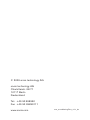 2
2
-
 3
3
-
 4
4
-
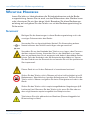 5
5
-
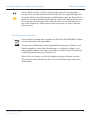 6
6
-
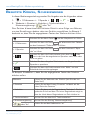 7
7
-
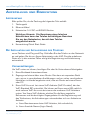 8
8
-
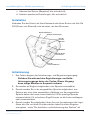 9
9
-
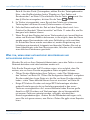 10
10
-
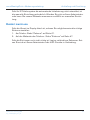 11
11
-
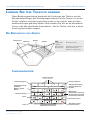 12
12
-
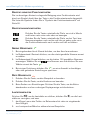 13
13
-
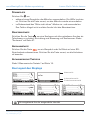 14
14
-
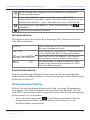 15
15
-
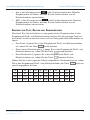 16
16
-
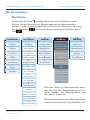 17
17
-
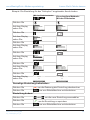 18
18
-
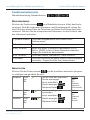 19
19
-
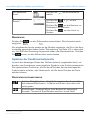 20
20
-
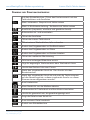 21
21
-
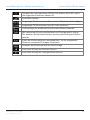 22
22
-
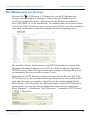 23
23
-
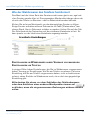 24
24
-
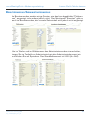 25
25
-
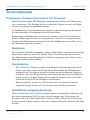 26
26
-
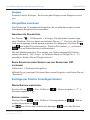 27
27
-
 28
28
-
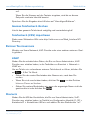 29
29
-
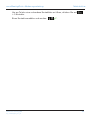 30
30
-
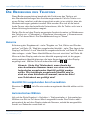 31
31
-
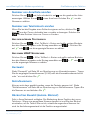 32
32
-
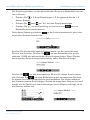 33
33
-
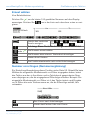 34
34
-
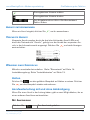 35
35
-
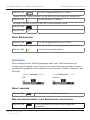 36
36
-
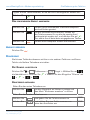 37
37
-
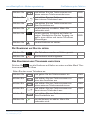 38
38
-
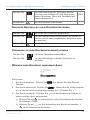 39
39
-
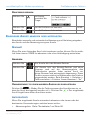 40
40
-
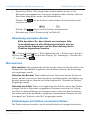 41
41
-
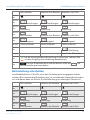 42
42
-
 43
43
-
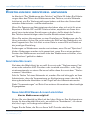 44
44
-
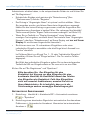 45
45
-
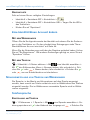 46
46
-
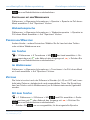 47
47
-
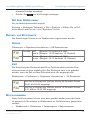 48
48
-
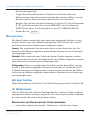 49
49
-
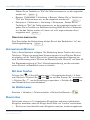 50
50
-
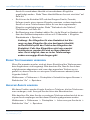 51
51
-
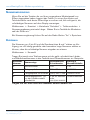 52
52
-
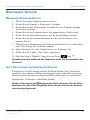 53
53
-
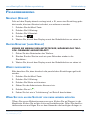 54
54
-
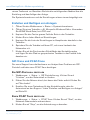 55
55
-
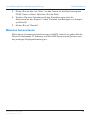 56
56
-
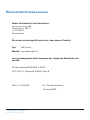 57
57